Solucionar el error de activación del servidor de Windows 0xc004f069
En este artículo, discutiremos las posibles soluciones para el error de activación del servidor de Windows 0xc004f069(Windows Server Activation Error 0xc004f069) . Windows muestra el código de error 0xc004f069 cuando intenta instalar o cambiar la clave del producto en Windows 10 . Una vez que se muestre el mensaje de error en la pantalla, no podrá instalar la clave del producto. Aquí veremos el método para instalar la clave de licencia en las ediciones Windows Server Standard y Evaluation .
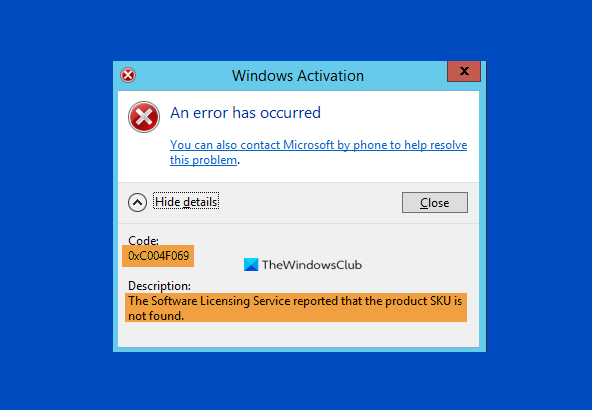
Error Code 0xc004f069, The Software Licensing Service reported that the product SKU is not found
Si tiene una edición de servidor de evaluación, no puede usar el slmgr /ipkcomando con la clave VLSC MAK o Retail directamente para activarlo.
Error de activación del servidor de Windows 0xc004f069(Server Activation Error 0xc004f069)
Veamos los pasos para corregir el código de error de activación de Windows Server 0xc004f069.
1] Inicie sesión en el servidor de Windows.
2] Haga clic derecho en el menú " Inicio(Start) " y seleccione " Configuración(Settings) " para abrir la aplicación " Configuración(Settings) ". Ahora, haga clic en la opción " Sistema ".(System)
3] Ahora, desplácese hacia abajo en el panel izquierdo y seleccione la sección " Acerca(About) de" para ver qué edición de Windows tiene.
4] Si tiene la edición estándar de Windows Server(Windows Server Standard) , no necesita reiniciar su PC.
5] Si usa la GUI para activarlo, es posible que reciba un mensaje de error en la pantalla. Por lo tanto, no lo use.
6] Inicie el " Símbolo del sistema(Command Prompt) " o " PowerShell " en el " Modo de administrador(Administrator mode) " y escriba el siguiente comando y presione el botón " Entrar(Enter) ".
slmgr /ipk your_product_key
7] Aparecerá una ventana emergente en su pantalla que muestra el mensaje " Clave de producto instalada correctamente(Installed product key successfully) ". Haga clic en Aceptar.
8] Ahora, debe activar la clave de licencia. Para esto, escribe el siguiente comando y presiona el botón “ Enter ”.
slmgr /ato
9] Aparecerá una ventana emergente en su pantalla con el mensaje " Activando Windows, edición Server Standard... Producto activado con éxito(Activating Windows, Server Standard edition… Product activated successfully) ". Ahora, haga clic en Aceptar.
Siguiendo los pasos mencionados anteriormente, puede activar su servidor de Windows sin reiniciar.
Ahora, enumeramos los pasos para corregir el código de error de activación de Windows Server(Windows Server Activation) 0xc004f069 para la edición de evaluación. Para ello, debe convertir la edición de evaluación a la edición estándar(Standard) . Debe usar la clave de producto minorista y el comando DISM para convertir la edición de evaluación a la edición estándar o de centro de datos. Siga los pasos que se indican a continuación :(Please)
1] Escriba(Type) el siguiente comando en el indicador de cmd y presione el botón " Enter ".
DISM /Online /Set-Edition:ServerStandard /ProductKey:12345-12345-12345-12345-12345 /AcceptEula
Para convertir la versión en edición Datacenter , escriba el siguiente comando y presione el botón “ Enter ”:
DISM /Online /Set-Edition:ServerDatacenter /ProductKey:12345-12345-12345-12345-12345 /AcceptEula
2] Después de la ejecución del comando, el sistema le pedirá que reinicie la computadora. Presione el botón " Y " en su teclado para reiniciar. Su licencia se actualizará después de reiniciar.
Si tiene una clave de licencia VLC MAK y no la minorista, debe seguir los pasos que se enumeran a continuación para activar su servidor.
1] Inicie sesión(Login) en su servidor después de reiniciar e inicie el símbolo del sistema o PowerShell como administrador y escriba el siguiente comando y presione la tecla " Enter ":
slmgr /ipk 12345-12345-12345-12345-12345
Aquí tienes que usar tu clave VLSC MAK .
2] Aparecerá una nueva ventana en la pantalla con el mensaje " Clave de producto instalada correctamente(Installed product key successfully) ". Haga clic en Aceptar.
3] Ahora, debe activar la clave de licencia. Para esto, escribe el siguiente comando y presiona el botón “ Enter ”.
slmgr /ato
4] Aparecerá una ventana emergente en su pantalla con el mensaje, “ Activando Windows, Server Standard edition. Producto activado con éxito(Activating Windows, Server Standard edition. Product activated successfully) .” Haga clic en Aceptar.
Después de estos pasos, su servidor estará activado.
Esperamos que el artículo resuelva su problema de error de activación del servidor de Windows 0xc004f069. Si no es así, puede intentar activar Windows 10 por teléfono .
Enlaces relacionados que te ayudarán:(Related links that will help you:)
- Solucionar errores de activación de MAK
- Solucionar errores de activación de KMS
- Solucionar errores de activación por volumen.
Related posts
Fix Windows Script Host Error 0xc004f025 durante la activación
Fix Windows Activation Error Code 0xC004E028
Windows 10 Activation Error 0xc004e016
Fix Windows Activation Error Code 0xc004f034
Fix Windows Activation Error 0xc004f063 en Windows 10
Fix Windows Server Update Services Error Code 0x80072EE6
Fix Windows Update Error Code 0x80080008
Fix WpnUserService.dll Error en Windows 11/10
Cómo Fix Windows Update Error 0xc1900201
Fix Windows Update Error 0x800f0989 en Windows 11/10
Windows Update error 80072EFE en Windows 10
Fix Windows 10 Activation Error Code 0xC004B100
Fix Microsoft Office Activation Error 0x4004F00C la forma fácil
Fix Error 0x80072efe en Windows 10 Update Assistant
DNS server failure 0x8007232A, VOLUMEN Activation Error EN Windows
Fix Windows Update or Activation ERROR code 0xc004f075
Fix Windows Update Error Code 0x8007025D-0x2000C
Fix Windows Update Error Code 800F0A13
Fix Windows 10 Activation Error Code 0x8007007B
Fix Ca no llega al VPN Server error en PIA en Windows 11
